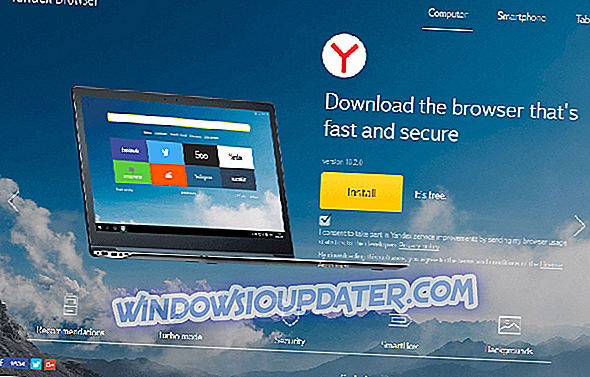Sekiro: Shadows Die Twice släpptes nyligen, men spelarna har rapporterat olika problem med spelet.
De sträcker sig från ljud som inte spelar korrekt, enstaka krasch, den svarta skärmen vid lanseringen eller det låga frameratproblemet.
Vi har sammanställt en lista med korrigeringar som kan hjälpa dig och hålla det roligt i timmar.
Åtgärder för att fixa vanliga Sekiro: Shadows Die Två gånger på datorn
1. Fixa ljudproblem
En enkel lösning på problemet är att byta till hörlurar, och för personer som använder en subwoofer tillsammans med sina vanliga högtalare bör byta till vanliga högtalare.
Om problemet kvarstår kan du kolla in felsökningslösningarna som anges i guiderna nedan:
- Fix: Spelljudet slutar fungera i Windows 10
- Högtalare slutade jobba på Windows 10? Så här fixar du dem
2. Svart skärm vid lansering
Användare bör uppdatera sina grafikkortsdrivrutiner och uppdatera sin dator till den senaste Windows 10-byggnaden. Därefter bör de verifiera integriteten hos spelfilerna i Steam-klienten, och de bör stänga av eventuella optimeringsprogram, som GeForce Experience eller Intel Turbo Boost Max.
Tänk på att lägga till ett undantag för Sekiro på ditt antivirusprogram eller Windows Firewall. Sist, men inte minst, kör Steam som administratör.
3. Fixa styrproblem
Se till att du installerar om eller uppdaterar drivrutiner som du kanske använder för din controller. Och om du använder en trådlös kontroller, se till att Bluetooth är aktiverat och uppdatera dessa drivrutiner också.
Försök sedan starta Steam Big Picture-läget och gå till Hantera Game & Configure Controller för att anpassa dina kontrollinställningar och bekräfta att din kontroller är igenkänd.
För ytterligare lösningar, kolla in dessa guider:
- Så här åtgärdar du Xbox One-controller USB-enhet som inte identifierats i Windows 10
- Så här fixar du PlayStation Controller-problem på datorn (om det är den kontroller du använder för spelet).
4. Spelkrascher
Verifiera integriteten för dina spelfiler i ditt spelbibliotek. Och nästa återgår till den tidigare versionen av grafikkortsdrivrutiner. Kom ihåg att stänga av eventuella optimeringsprogram och sänka grafiska inställningar och stäng av överklockning, om tillämpligt.
Kontrollera även CPU och RAM-användning för att se vilken procentandel av den används av Sekiro. Försök byta till vindläget eller helskärmsläge. Som ett sista steg, kör Steam med administratörsrättigheter.
5. Låg FPS-problem
För att göra detta, koppla av / koppla av någon andra bildskärm, särskilt de som inte stöder HD.
Se till att Dynamic Super Sampling är avstängd eller ställt in mycket lågt (kontrollera Nvidia Control Panel under 3D Settings). Justera grafiska standardinställningar i spelet (High / Max / Low) för att testa dina bilder per sekund.
Gör detta tills du hittar en av de inställningarna som väsentligt ökar FPS.
Försök sedan ändra varje grafisk inställning en efter en för att se om ett specifikt grafiskt alternativ, såsom texturer eller anti-aliasing, var den främsta FPS-syndaren.
Tips
Ta alltid hänsyn till kraven i något spel, här har vi specifikationerna för Sekiro:
Sekiro: Shadows Die Twice systemkrav
MINIMUM:
- OS: Windows 7 64-bitars | Windows 8 64-bitars | Windows 10 64-bitars
- Processor: Intel Core i3-2100 | AMD FX-6300
- Minne: 4 GB RAM
- Grafik: NVIDIA GeForce GTX 760 | AMD Radeon HD 7950
- DirectX: Version 11
- Nätverk: Bredbandsinternetanslutning
- Förvaring: 25 GB ledigt utrymme
- Ljudkort: DirectX 11 Kompatibel
REKOMMENDERAD:
- OS: Windows 7 64-bitars | Windows 8 64-bitars | Windows 10 64-bitars
- Processor: Intel Core i5-2500K | AMD Ryzen 5 1400
- Minne: 8 GB RAM
- Grafik: NVIDIA GeForce GTX 970 | AMD Radeon RX 570
- DirectX: Version 11
- Nätverk: Bredbandsinternetanslutning
- Förvaring: 25 GB ledigt utrymme
- Ljudkort: DirectX 11 Kompatibel
Det här är våra lösningar på de vanliga problemen du kan möta när du spelar Sekiro: Shadows Die Twice.
Under tiden, låt oss veta i kommentarfältet nedan nedan hur du njuter av spelet hittills.